
Come installare qualsiasi App su Fire TV Stick (Firestick)
3° METODO ALTERNATIVO
(la guida non contiene SPAM)
Andiamo sul desktop del nostro PC e creiamo una "Nuova Cartella" e rinominiamola "Firestick"
clicchiamo tasto destro del mouse sulla cartella appena creata ed andiamo su "Proprieta" e "Condivisione"
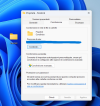
clicchiamo su "Condividi"
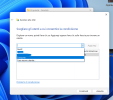
selezionamo "Everyone" e confermiamo tutto cliccando su "CondividI"
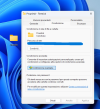
Ritorniamo indietro e adesso clicchiamo su "Condivisione Avanzate"
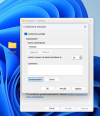
spuntiamo la casella su "Condivi la cartella" e clicchiamo su "Autorizzazioni"
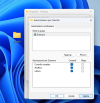
qui spuntiamo tutte le casella nella sezione "Consenti" e confermiamo tutto cliccando su "Applica"
Ora non ci resta da fare un ultimo passaggio importante sul nostro PC
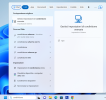
digitiamo nella barra di ricerca Windows la parola "Condivisione" e clicchiamo su "Gestisci impostazione di condivisione avanzata"
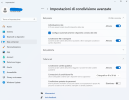
qui spuntiamo le caselle come in foto, questo serve per dare la possibilità alla nostra Firestick di poter individuare la nostra cartella di Rete "Firestick" creata precedentemente
Ora possiamo andare sulla nostra Firestick e cerchiamo l'app X-plore Files Manager
(è possibile usare anche ES Explorer ma c'è bisogno della versione Premium"
Una volta installata apriamo l'app e diamo il consenso per accedere ai file multimediali presenti sulla nostra Firestick
Qui avremo due schermate, in quella di sinistra troviamo tutti i File/Cartelle presenti sulla nostra FireStick mentre sulla destra troveremo tutti i File/Cartelle presenti sul nostro PC e cartella di rete "Firestick" creata precedentemente.
Andiamo nella sezione di destra, clicchiamo su "LAN", "Aggiungi Server" e infine su "Esegui Scansione"
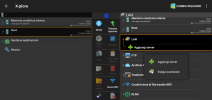
durante la scansione troverà tutte le cartelle di Rete
Una volta finita la scansione clicchiamo sulla cartella di rete "Firestick" e all'interno troveremo tutti i file che abbiamo o dobbiamo inserire in questo caso un file APK.
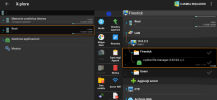
clicchiamo sul nostro file APK e partirà la copia e l 'installazione sulla nostra Firestick
Spero che la Guida sia stata di tuo gradimento
Per altre guide contattami in DM
Una volta finita la scansione clicchiamo sulla cartella di rete "Firestick" e all'interno troveremo tutti i file che abbiamo o dobbiamo inserire in questo caso un file APK.
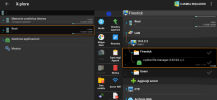
clicchiamo sul nostro file APK e partirà la copia e l 'installazione sulla nostra Firestick
Spero che la Guida sia stata di tuo gradimento
Per altre guide contattami in DM


